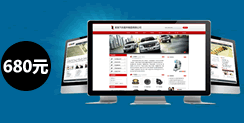IIS站點的管理與使用
作者:域名頻道來源:域名頻道發布時間:2010-10-12瀏覽:
1>.基本環境的檢測和說明
A>. VPS開通后支持如下擴展文件名:
.asp
.aspx
.php
+
Iis默認擴展名文件
B>. 檢測環境請使用php探針或者asp探針
2>.新建站點
A>.手工方式新建iis站點
Step1:在桌面上右鍵點擊我的電腦è管理:
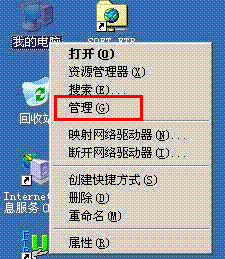
Step2:本地用戶和組è用戶è在右邊空白處點擊鼠標右鍵è新用戶:
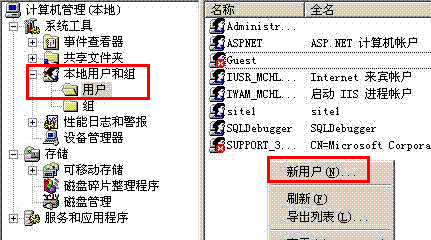
Step3:輸入用戶名[全名][描述]和密碼、確認密碼è將用戶下次登陸時須更改密碼前面的√去掉,然后將用戶不能更改密碼及密碼永不過期前面打上√è創建è關閉.[需要記住剛剛創建的用戶名和密碼]:
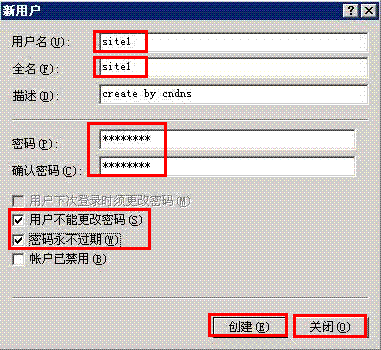
Step4:打開D:\wwwroot,新建一個文件夾比如site1
Step5:右擊新建的site1文件夾è屬性è安全è添加è將剛才新建的用戶名添加到這個文件夾的用戶列表中,然后給這個用戶對site1文件夾的讀寫權限è確定退出:
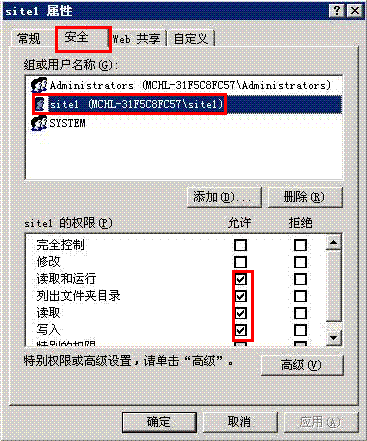
Step6:點擊開始è程序è管理工具èInternet 信息服務(IIS)管理器è右鍵點擊[網站]è新建è網站[打開網站創建向導]:
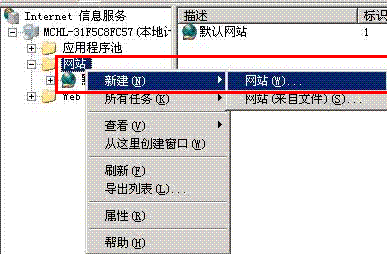
Step7:輸入描述[也就是站點名稱]:
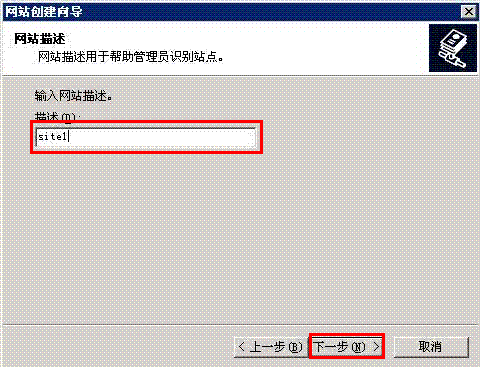
Step8:網站IP地址使用[全部未分配]、端口使用80、此網站的主機頭[也就是新建的站點要使用的域名]:
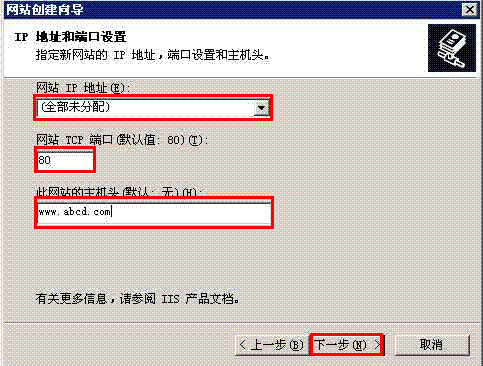
Step9:輸入路徑[瀏覽到您剛才新建的D:\wwwroot\site1確定]è下一步è完成:
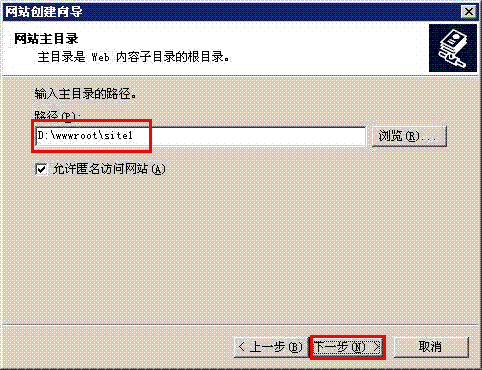
Step10:右鍵點擊您剛才新建的網站選擇è屬性è目錄安全性è編輯:
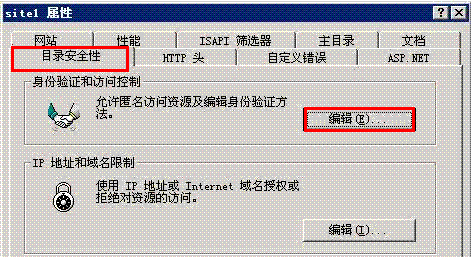
Step11:啟用匿名訪問前面的√打上è用戶名及密碼[輸入您剛才新建的系統用戶名和密碼]è確定è確定退出:
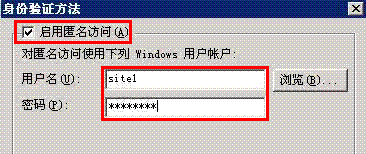
Step12:將站點程序文件上傳后放置在D:\wwwroot\site1\下,這個時候如果您的域名解析和綁定操作沒有問題,就可以訪問站點了.
[action:我們強烈建議您不要啟用IIS站點的訪問日志,因為那樣日志文件會占用您大量的磁盤空間而導致VPS磁盤滿而不能正常運行].
B>.使用我司提供的IIS站點新建工具新建站點
3>.域名添加到防火墻與管理
A>.共享型VPS的域名添加防火墻和管理
[在VPS的IIS中進行域名綁定]: 開始è程序è管理工具èInternet 信息服務(IIS)管理器è右鍵點擊[網站]è右鍵點擊您需要綁定域名的網站名稱è屬性è網站頁è點擊高級è點擊添加èIP地址[全部未分配]、TCP端口[80]、主機頭值[就是您需要綁定的域名]è確定è確定è確定.
è使用瀏覽器打開www.cndns.com
è輸入用戶名和登陸密碼后,點擊登陸
è點擊管理首頁左則服務管理分類中的VPS管理
è點擊VPS列表中需要管理的管理名稱
è點擊域名管理
è在這里您可以看到如下圖所示的操作界面

在上圖中輸入需要添加到防火墻的域名,然后點擊確定.正常生效時間為30分鐘內.如上操作后如果您的域名解析正確,則可以使用您剛才綁定的域名訪問您的站點了.
[域名管理]:共享型VPS的域名,如果出現非法信息,我司將直接禁用此域名,這個時候您可以在VPS參數信息一欄的域名綁定處查看綁定的域名的當前狀態和處理原因,此外,我們在您打開域名的報錯頁面處也有詳細的說明和指導.
B>.獨享IP型VPS的域名綁定和管理
開始è程序è管理工具èInternet 信息服務(IIS)管理器è右鍵點擊[網站]è右鍵點擊您需要綁定域名的網站名稱è屬性è網站頁è點擊高級è點擊添加èIP地址[全部未分配]、TCP端口[80]、主機頭值[就是您需要綁定的域名]è確定è確定è確定.
只需要如上操作后,如果您的域名正確解析并且已經生效,那么就可以直接訪問您的站點了.
4>.使用中需要注意的幾個安全問題
A>.每一個站點都應該經過安全檢測沒有安全漏洞之后再上傳到VPS上使用.
B>.強烈建議每個站點使用一個獨立的系統用戶,并且文件夾權限也是獨立的.
C>.數據庫文件最好放置在通過http方式無法訪問到的地方.
D>.禁止掉一些不必要的擴展名對系統的安全是很有幫助的.
5>.IIS站點不能訪問的自我排查
B>.域名解析檢查: 開始è運行ècmd[在打開的命令行窗口中]è輸入ping 您的域名è看看得到的IP地址是否和您的vps的相關IP地址吻合.吻合說明解析沒有問題,不吻合則請進行域名的正確解析.
C>.查看域名是否正確綁定,而且綁定域名的時候查看是否指定了IP地址.
D>.登陸VPS后查看web服務是否正在運行.[建議將其啟動模式修改為自動].
- 前一篇:vps使用注意事項
- 后一篇:如何安裝Sql server 2005